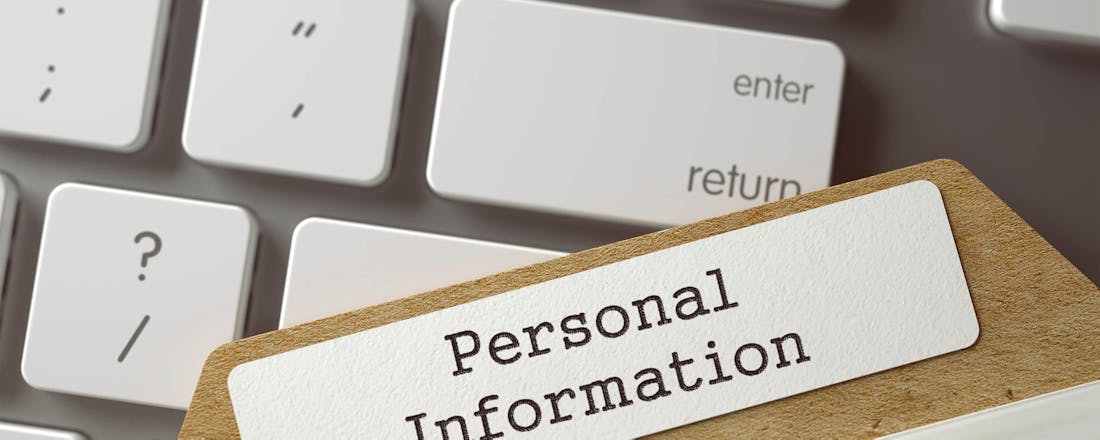5 tips om jouw online persoonsgegevens te beschermen tegen cybercriminelen
Volgens onderzoek van het CBS beschermen steeds meer mensen hun online persoonsgegevens. Een goede ontwikkeling, want de gevaren op de digitale snelweg liegen er niet om. Cybercriminelen verzinnen tenslotte allerlei trucs om nietsvermoedende burgers privédata te ontfutselen. Lees in dit artikel hoe je persoonlijke informatie op het web nóg beter beschermt.
Partnerbijdrage - In samenwerking met Bitdefender
Nederlanders zijn zich steeds beter bewust van welke zaken ze online verspreiden. Zo zijn berichten en profielen op social media doorgaans niet door Jan en alleman te lezen. Bovendien delen de meeste gebruikers geen locaties met techreuzen. Kortom, mensen stellen hun accounts op Facebook, Instagram en consorten zorgvuldiger in. Uit onderzoek van het CBS blijkt dat maar liefst 89 procent van de Nederlanders (12 jaar en ouder) maatregelen neemt om hun privédata op internet te beschermen, zoals het beperken van toegang tot online profielen. Daarmee loopt ons land in Europa voorop.
Zorgen over online privacy
Toch zijn de uitkomsten van het CBS-onderzoek niet allemaal hosanna. Van de 65-plussers beschermt maar 74 procent zijn of haar online persoonsgegevens. Daarnaast maakt een groeiende groep gebruikers zich zorgen dat online pottenkijkers diverse activiteiten op internet kunnen volgen. Dat valt volledig te begrijpen, want cybercriminelen passen allerlei creatieve methoden toe om persoonlijke gegevens te onderscheppen. Die zijn op de zwarte markt letterlijk goud waard. Stel jezelf daarom gerust en scherp met deze vijf tips jouw online privacy aan. Zo weet je zeker dat privéinformatie daadwerkelijk privé blijft.
💡 1: Zet tweestapsverificatie aan
Wachtwoorden zijn misschien wel het meest gewilde doelwit van cybercriminelen. Daarmee hebben ze tenslotte volledige toegang tot de inhoud van accounts. Gelukkig ondersteunen alle grote webdiensten tegenwoordig tweestapsverificatie, waaronder banken en social media. Naast opgave van het wachtwoord is er dan nog een aanvullende code vereist. Die ontvangt de gebruiker bijvoorbeeld via sms of een pushbericht op een smartphone. Zet indien beschikbaar altijd tweestapsverificatie aan.
💡 2: Gebruik sterke en verschillende wachtwoorden
Al is een wachtwoord nog zo sterk, dan kun je dat toch het beste periodiek wijzigen. Hackers vinden namelijk regelmatig datalekken bij webdiensten, waarna ze toegang hebben tot gebruikersdata. In het ergste geval krijgen zij op deze wijze zelfs inloggegevens in handen. Gebruik om die reden nergens hetzelfde wachtwoord. Je wilt tenslotte niet dat onbevoegden via één datalek toegang hebben tot meerdere accounts.
Uiteraard kun je al die verschillende sterke wachtwoorden niet onthouden. Geen probleem, want een betrouwbare wachtwoordmanager helpt je daarbij. Zo bewaart het beveiligingspakket Bitdefender Premium Security inloggegevens in een versleutelde kluis. Behalve jijzelf kan daar niemand bij komen. Het programma genereert op jouw verzoek ook nog nieuwe sterke wachtwoorden. Mooi meegenomen is dat je met Password Manager voortaan sneller op internet surft. Deze tool vult gebruikersnamen en wachtwoorden automatisch voor je in.
©Kob | Thaweerat
💡 3: Controleer accounts op gegevensdiefstal
Helaas komen datalekken tegenwoordig wel erg vaak voor. Getroffen bedrijven zijn verplicht om zo’n incident aan hun klanten te melden. Dat gebeurt vrijwel altijd per e-mail. De kans bestaat natuurlijk dat je zo’n mailtje over het hoofd ziet of dat die onverhoopt in de spammap terechtkomt. Bitdefender heeft daar met Digital Identity Protection iets op bedacht. Deze dienst doorzoekt voortdurend het web en waarschuwt wanneer jouw persoonsgegevens in een datalek voorkomen. Denk hierbij onder meer aan foto’s, e-mailadressen en rekeningnummers. Digital Identity Protection geeft vervolgens advies wat je het beste kunt doen.
💡 4: Beveilig de verbinding met een VPN
Online boeven proberen op grote schaal het surfgedrag van hun slachtoffers te volgen. Een VPN (Virtual Private Network) is een doeltreffende methode om jezelf daartegen te wapenen. Deze techniek zorgt ervoor dat je op internet volledig anoniem blijft. Zo’n VPN loodst al het webverkeer namelijk eerst langs een beveiligde server. Een (onbetrouwbare) website kan dus nooit rechtstreeks verbinding met jouw apparaat maken. Reguliere VPN-diensten vragen een vergoeding, maar bij het Premium Security-pakket van Bitdefender is deze functie inbegrepen. Je voorziet maximaal tien apparaten van een VPN.
©Nattakorn
💡 5: Installeer goede beveiligingssoftware
Naast de eerdergenoemde functies heeft een goed internet security-programma nog meer gereedschappen om jouw online gegevens te waarborgen. Software van Bitdefender voegt bijvoorbeeld een zwaarbeveiligde browser aan je pc of laptop toe. Gebruik die voor internetbankieren en winkelaankopen. Online boeven kunnen op afstand dan bijvoorbeeld geen toetsaanslagen of schermafdrukken vastleggen. Verder blokkeert het beveiligingsprogramma toegang tot onbetrouwbare en schadelijke websites. Een groot voordeel is dat je de software op meerdere apparaten kunt installeren. Bitdefender Premium Security bevat zelfs tien(!) licenties. Hierdoor heb je op elke computer, tablet en smartphone sterke wachtwoorden bij de hand. Tot slot zijn je online en lokale privédata op ieder apparaat optimaal beschermd.
⭐ Internet security-pakket met korting ⭐
Wil je jouw online persoonsgegevens zo goed mogelijk beschermen? Met een beveiligingspakket van Bitdefender zit je beslist goed. Ga naar deze webpagina om verschillende pakketten te vergelijken. Profiteer nu van een hoge korting!